La fotocamera digitale Samsung Galaxy e gli smartphone Samsung Galaxy possono scattare splendide foto. Ma come tutti i dispositivi elettronici, a volte la tecnologia non vuole funzionare correttamente. Uno degli errori riscontrati più di frequente è "Fotocamera non riuscita". Cosa significa esattamente e come puoi risolverlo? Di seguito abbiamo alcune potenziali cause e soluzioni.
Questo articolo fornisce i passaggi per la risoluzione dei problemi per l'errore Fotocamera non riuscita sia sulla fotocamera digitale Samsung Galaxy che sulle fotocamere integrate sugli smartphone Samsung Galaxy.
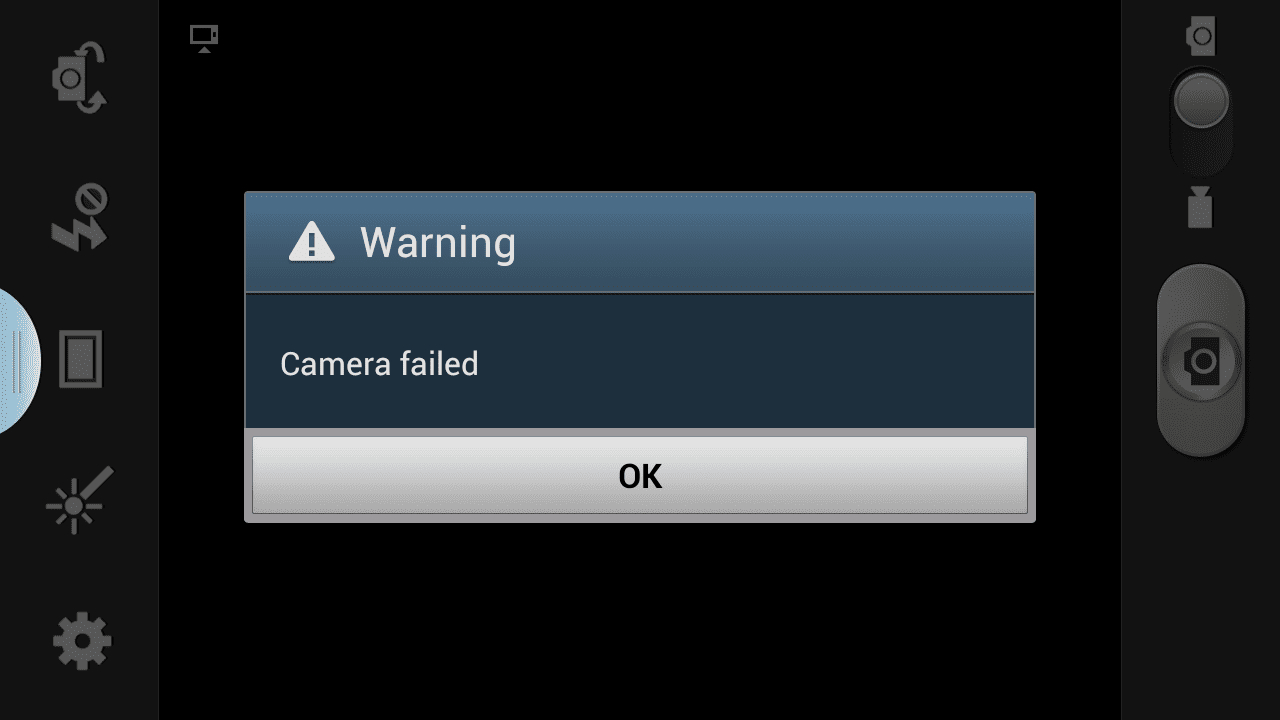
Cause dell'errore di fotocamera non riuscita nei dispositivi Samsung
L'errore Fotocamera non riuscita non include alcun codice di errore o dettagli sul motivo per cui la fotocamera non funziona correttamente. Ciò rende difficile la risoluzione dei problemi. Non è impossibile risolverlo, poiché, nella maggior parte dei casi, si tratta di un semplice problema software. L'errore può essere causato da un aggiornamento del firmware incompleto, app di terze parti obsolete o una scheda SD che la fotocamera non riconosce improvvisamente.
Come risolvere l'errore della fotocamera non riuscita nella fotocamera Samsung Galaxy
Potrebbe essere necessario provare diverse strategie per correggere l'errore Fotocamera non riuscita sulla fotocamera del Samsung Galaxy. Prova questi passaggi, dal più semplice al più complicato.
Assicurati che la batteria della fotocamera sia completamente carica prima di provare uno di questi passaggi per la risoluzione dei problemi. Alcuni potrebbero richiedere diversi minuti per il completamento e se la batteria si scarica durante l'esecuzione di un passaggio, potresti riscontrare altri errori e dover ricominciare il processo di risoluzione dei problemi.
-
Riavvia la fotocamera. Molti problemi che causano errori del software possono essere risolti con un semplice riavvio. Tieni premuto il pulsante Utilities pulsante per spegnere la fotocamera. Una volta spenta, lascia riposare la videocamera per almeno 30 secondi prima di riaccenderla.
-
Accendi in modalità provvisoria. Se la fotocamera funziona correttamente in modalità provvisoria, è probabile che un'app di terze parti sia in conflitto con il software del dispositivo. Riavvia la fotocamera e rimuovi le app di terze parti installate di recente o aggiornate una alla volta finché non trovi quella che causa il problema.
La funzione Fast Power-On deve essere disabilitata per avviare in modalità provvisoria. Per disabilitare Fast Power-On, vai a Applicazioni > Impostazioni > Utilities quindi toccare Accensione rapida per disabilitarlo.
-
Cancella la cache dell'app e i dati dell'app. Una volta che la cache è stata cancellata, riavvia la fotocamera e testala per vedere se l'errore è scomparso.
-
Riformatta la scheda SD. A volte la fotocamera del Samsung Galaxy rileva un errore durante la lettura della scheda SD, che può causare l'errore Fotocamera non riuscita. La riformattazione della scheda potrebbe risolvere il problema.
La riformattazione di una scheda SD cancella tutti i suoi dati. Se non vuoi perdere le immagini sulla scheda, trasferisci i file sul tuo computer utilizzando un lettore di schede SD prima di eseguire una riformattazione.
-
Aggiorna manualmente il firmware della fotocamera. Un aggiornamento potrebbe risolvere il problema che stai riscontrando.
Prima di iniziare questo passaggio, controlla la versione del firmware rispetto alle versioni disponibili sul sito Web dell'assistenza Samsung. Se hai quello più aggiornato, salta questo passaggio.
-
Fai un hard reset. Ciò ripristina la fotocamera alle impostazioni di fabbrica.
Se scegli di eseguire un ripristino delle impostazioni di fabbrica, le app, le immagini e i dati nella memoria interna andranno persi. Assicurati di eseguire il backup di questi elementi prima di iniziare il processo di ripristino se sulla fotocamera è memorizzato qualcosa che non puoi sostituire facilmente.
-
Ottenere aiuto. Se nessuna di queste opzioni ripristina la fotocamera, contatta il supporto Samsung per ulteriore assistenza. Le loro informazioni di contatto sono in fondo alla pagina web.
Come risolvere l'errore della fotocamera non riuscita nelle fotocamere per smartphone Samsung Galaxy
Gli smartphone Samsung Galaxy possono riscontrare lo stesso errore di fotocamera non riuscita che affligge le fotocamere Samsung Galaxy. Tuttavia, alcuni passaggi per la risoluzione dei problemi sono diversi. Li descriviamo di seguito.
Alcuni gestori installano il proprio software sulla piattaforma Galaxy, il che potrebbe creare lievi variazioni nei passaggi elencati di seguito. Se incontri un caso del genere, faccelo sapere a [email protected].
-
Riavvia lo smartphone Galaxy. Molti problemi che causano errori software possono essere risolti con un semplice riavvio.
-
Verifica la disponibilità di aggiornamenti di sistema e app. Un sistema operativo o un'app obsoleti possono causare l'errore Fotocamera non riuscita.
-
Accendi in modalità provvisoria. Quindi controlla per vedere se la tua fotocamera funziona correttamente. In caso affermativo, il problema potrebbe essere un'app di terze parti che è in conflitto con il software della fotocamera. Riavvia il telefono in modalità normale e rimuovi le app di terze parti installate di recente o aggiornate una alla volta finché il problema non scompare. Potrebbe essere necessario riavviare il telefono dopo aver rimosso ogni app per assicurarsi che sia completamente rimossa.
Le app di terze parti causano comunemente l'errore Fotocamera non riuscita, quindi non saltare questo passaggio.
-
Cancella la cache dell'app della fotocamera e i dati di archiviazione. Una volta svuotata la cache, riavvia la fotocamera e testala per vedere se il problema è stato risolto.
-
Rimuovere, quindi reinserire la scheda microSD. A volte la fotocamera dello smartphone Samsung Galaxy rileva un errore durante la lettura della scheda microSD, che può causare l'errore Fotocamera non riuscita. Riformattare la scheda se richiesto.
La riformattazione di una scheda microSD cancella tutti i dati su quella scheda. Se hai immagini o app che non vuoi perdere, trasferisci quei file sul tuo computer utilizzando un lettore di schede microSD.
-
Disattiva Smart Stay. Questa funzione utilizza la fotocamera selfie frontale per monitorare la posizione del tuo viso mentre guardi lo schermo per lungo tempo senza toccarlo. Poiché utilizza la fotocamera, a volte può causare un conflitto se si utilizza la fotocamera posteriore quando Smart Stay è attivo.
-
Fai un hard reset. Se nulla ha funzionato fino a questo punto, l'ultima cosa da provare è un hard reset. Ciò ripristina il telefono alle impostazioni di fabbrica, il che significa che è necessario ripetere l'intero processo di configurazione come se fosse un dispositivo nuovo di zecca.
Un ripristino dei dati di fabbrica cancella tutte le app e i dati dal telefono. Assicurati di avere un backup di tutte le informazioni che non vuoi perdere prima di iniziare il processo di ripristino delle impostazioni di fabbrica.
-
Se nessuno di questi passaggi funziona per correggere l'errore Fotocamera non riuscita per il tuo smartphone Samsung Galaxy, contatta il team di supporto Samsung Mobile per ulteriore assistenza.